教你win10事件查看器自动弹出的详细处理办法【图文】
事件查看器是重要的系统管理软件,通过它可以了解到某项功能配置、运行的信息。但有使用win10正式版系统的用户却表示说自己的电脑出现了事件查看器自动弹出的情况,不知道怎么解决很是苦恼。所以今天就来教大家关于win10事件查看器自动弹出的详细处理办法。
解决方法如下:
1、首先,鼠标右击此电脑,然后打开管理;
2、然后,打开管理中的服务和应用管理程序;

3、点击展开之后,会出现两个选项,双击服务;
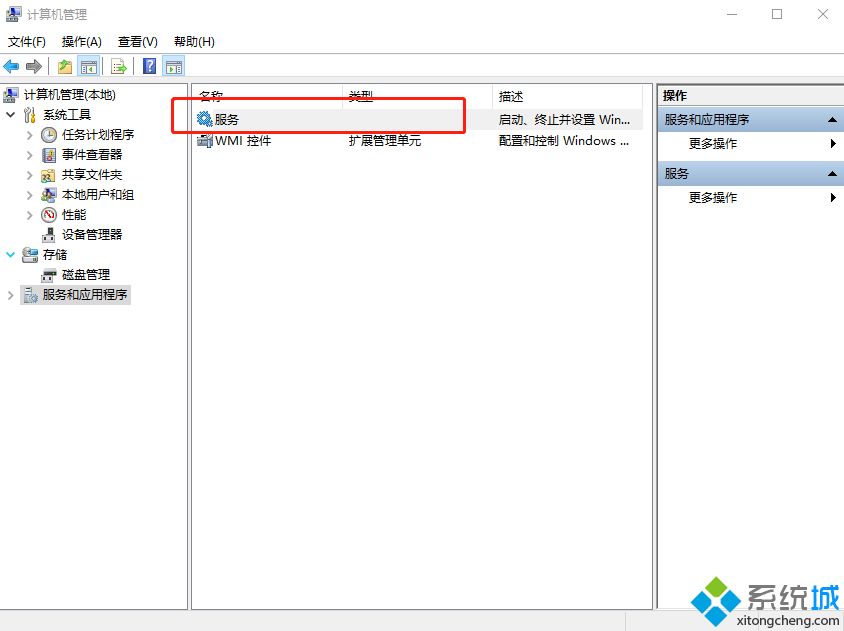
4、服务页面出现后,你会看见许多运行程序,找到并双击windows event log;
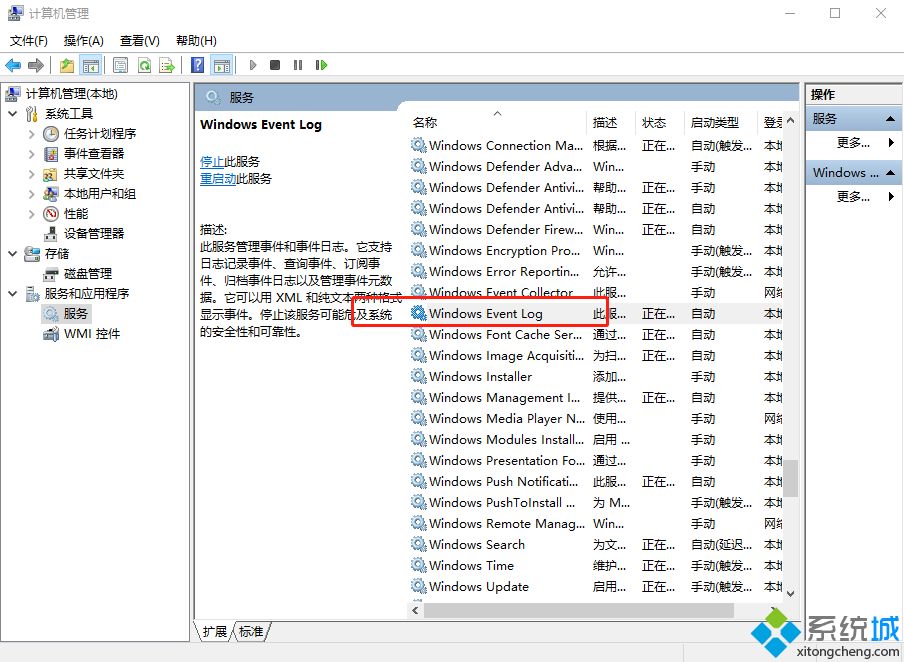
5、在属性页面中,选择“禁用”,点击“应用”并“确定”即可。

关于win10事件查看器自动弹出的详细处理办法就为大家分享到这里 啦,有出现同样情况的可以按照上面的方法来解决哦。
我告诉你msdn版权声明:以上内容作者已申请原创保护,未经允许不得转载,侵权必究!授权事宜、对本内容有异议或投诉,敬请联系网站管理员,我们将尽快回复您,谢谢合作!










